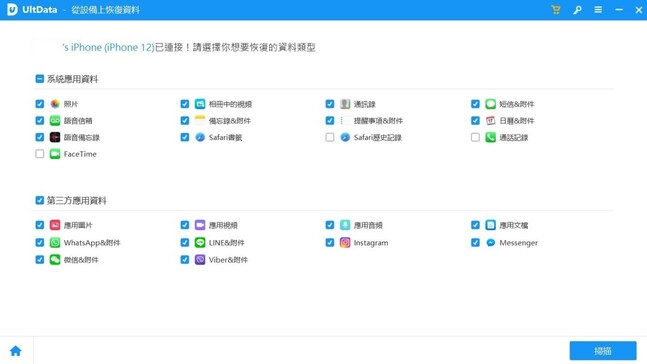iPhone 行事曆不見了?5 個方法教你找回來
Barbara Wagner/ 2024-08-26 / iPhone 資料救援
iPhone 行事曆絕對是我們日常生活不能缺少的好助手。它幫助我們跟踪重要會議、家庭聚會、生日和其他特別日子,確保我們不會錯過任何重要事件。想像一下,當您發現 iPhone 行事曆不見時,那種焦慮和混亂的感覺會是多麼令人沮喪!
這篇文章將為您展示7種有效解決方法,幫助您找回失去的蘋果行事曆。我們會詳細介紹這些方法的操作步驟,讓您輕鬆找回您寶貴的時間管理助手。
一、iPhone 行事曆不見的原因
iPhone 行事曆不見的原因有很多,常見的情況包括:
- 意外刪除: 也就是用家不小心刪掉了行事曆應用,導致 iPhone 桌面行事曆不見了。
- iOS 更新 BUG:更新 iOS 版本後,有時會引入新的錯誤或問題,導致行事曆消失。
- 網路問題: 蘋果行事曆依賴與 iCloud 的同步功能。如果網路連接不穩定,可能會導致 iCloud 同步失敗,從而導致行事曆資料丢失。
- 系統錯誤: 系統的錯誤可能會更改 iPhone 的設定,例如時區,導致蘋果行事曆中的事件消失。
- iPhone 死機或系統崩潰: 硬體或軟體問題導致的死機或崩潰,可能會導致資料丟失,包括行事曆事件。
面對 iphone 行事曆 app 不見了的情況,我們應該怎麼辧呢?
接下來,我們會詳細介紹 7 種有效的解決方法。
二、iPhone 行事曆不見的 7 種解決方案
方法1:重新啟動iPhone
重新啟動 iPhone 是解決包括 iphone 行事曆 app 不見在內各種問題的基本方法。這操作可以刷新系統,並有可能使消失了的行事曆復原。
對於 iPhone X 或更高版本的機型:
- 同時按住音量按鈕和側邊按鈕,直到屏幕上出現【滑動以關機】。
- 拖移滑桿,然後等待約 30 秒讓 iPhone 關機。
按住側邊按鈕,直到看到 Apple 標誌為止。
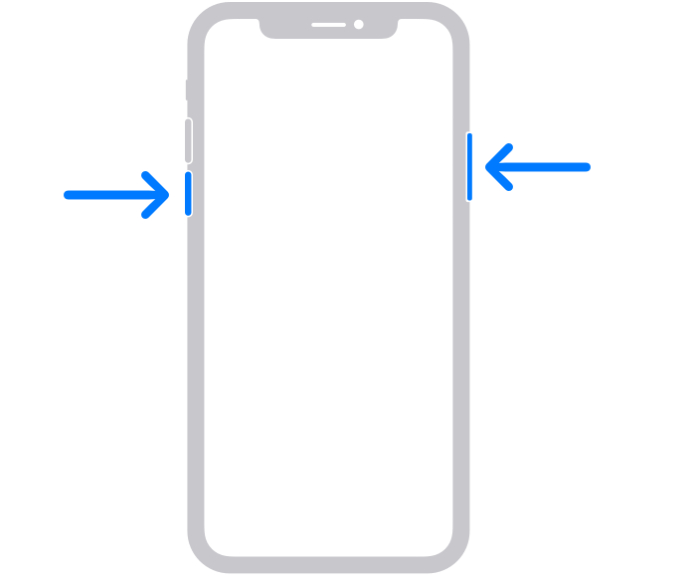
iPhone 6、7、8、SE:
- 按住側邊按鈕,直到屏幕上出現【滑動以關機】。
- 拖移滑桿,然後等待約 30 秒讓 iPhone 關機。
按住側邊按鈕,直到看到 Apple 標誌為止。
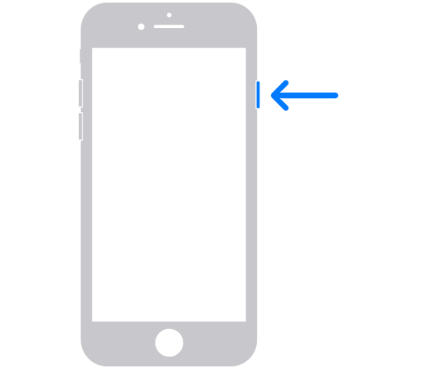
方法2:使用專業的 iPhone 行事曆恢復工具
UltData 是一款由 Tenorshare 公司精心開發的資料救援軟體,專門幫助用家從 iOS 設備(包括 iPhone、iPad 和 iPod)上恢復丟失的數據。這款軟體支援多種資料類型,包括行事曆、聯絡人、短信、照片和通話記錄等。
UltData 的功能亮點:
- 提供三種資料救援模式,包括直接從 iOS 設備、 iTunes 備份或 iCloud 備份復原資料。
- 能夠恢復超過 35 種類型的檔案,如照片、影片、訊息、行事曆等。
- 容許在恢復檔案之前,先預覽丟失的檔案,讓您可以選擇性地恢復所需的數據。
- 直觀的用戶界面設計,易於操作,無需用家具備專業的技術知識。
- 在恢復過程中,該軟體確保不會對設備或現有數據造成任何損害。
如果您的 iPhone 行事曆不見了,立即下載安裝 Tenorshare UltData。
以下我們示範 UltData 簡單三個步驟 iPhone 行事曆復原:
首先,將您的 iOS 裝置連接到您的電腦,然後啟動軟體,點擊【從設備上恢復資料】。

接著,勾選您需要掃描和恢復的資料類型,我們這次只需選擇【日曆&附件】。然後點擊【掃描】,靜心等待軟體檢測 iPhone 內的數據。

掃描完成後,所有檢測到的檔案將按類型在軟體中展示,您可以選擇您想要救回的檔案。點擊檔案更可以進行預覽。確認需要恢復的檔案後,點擊【恢復至PC】,您就可以把檔案匯出到電腦。

方法3:重新開啟行事曆
如果您的 iPhone 行事曆不見了,可能是在 iCloud 同步數據的過程中出現了問題。您可以嘗試在 iCloud 設置中關閉並重新開啟行事曆。
前往【設置】>【Apple ID】>【iCloud】,點擊關閉行事曆,等待幾分鐘後再重新開啟。
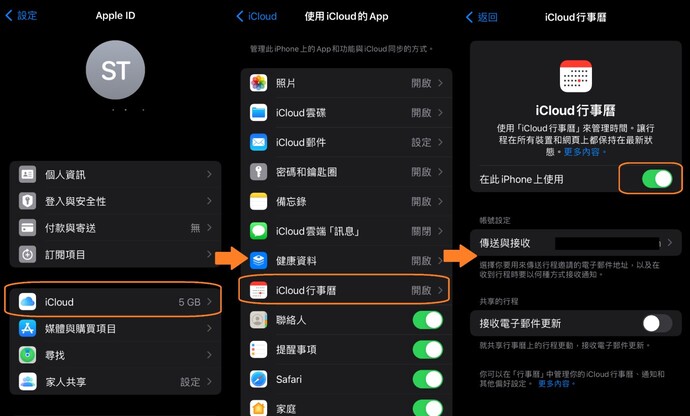
方法4:開啟同步
如果您使用多個 iOS 設備或線上行事曆服務,請確保行事曆同步功能已經打開。
前往【設定】>【行事曆】,在【同步】中,選擇【所有行程】。
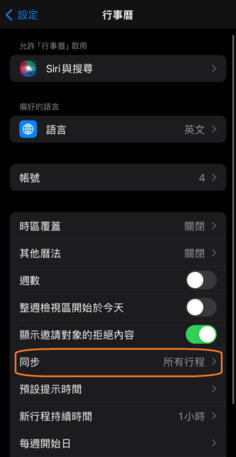
方法5:設置正確時區
行事曆事件與日期和時間有很大的關聯,如果時區設置不正確,可能會導致行事曆事件顯示錯誤或消失。
前往【設定】>【一般】>【日期和時間】,然後在 iPhone 上正確設置時區。
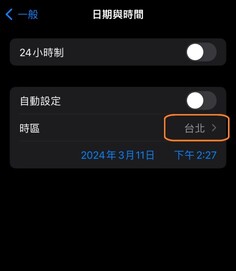
方法6:開啟行事曆通知
通過打開行事曆通知,即使 iphone 行事曆 app 不見,您也能收到相關事件的提醒。
前往【設定】>【通知】>【日曆】,點擊打開【允許通知】。
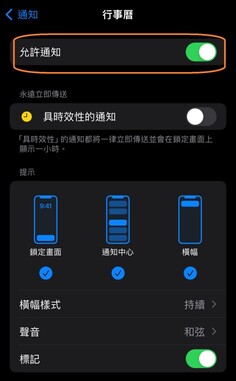
方法7:從 iCloud 或 iTunes 備份中恢復
如果 iPhone 桌面行事曆不見了,而您之前有備份行事曆,您可以嘗試從備份中恢復。不過,這有可能會刪除所有現有的內容和設定。
從 iCloud 恢復行事曆:
- 登入 iCloud.com,然後點擊【帳號設定】。
- 點擊【資訊還原】。
- 在你想還原的行事曆旁邊,點擊【還原】,然後耐心等候。
從 iTunes 備份恢復行事曆:
- 將 iPhone 連接到電腦。
- 啟動 iTunes 並在左側裝置選單中點擊您的 iPhone。
在【一般】分頁中選擇【還原備份】。

如果上述方法都無法解決問題,請聯絡 Apple 支援以尋求協助。
三、iPhone行事曆不見的常見問題
Q1:如何防止 iPhone 行事曆再次消失?
您可以採取以下措施:
- 更新 iOS 系統:請定期檢查並更新至 iOS 最新版本,蘋果每次更新都會帶來包含修復已知問題的修補程序。
- 避免點擊不明連結:不要點擊來源不明的行事曆邀請或連結,以防止垃圾郵件或廣告綁架您的行事曆。
取消訂閱垃圾行事曆:前往【設定】>【行事曆】>【帳號】,選擇您想刪除的行事曆,然後點擊【刪除帳號】。

- 使用專業救援工具:若 iPhone 桌面行事曆不見,您可以使用前文所介紹的 Tenorshare UltData 恢復丟失的行事曆。
Q2:iPhone 行事曆台灣節日不見怎麼辦?
如果您的 iPhone 行事曆中的台灣節日不見了,您可以嘗試以下幾個步驟來恢復它們。
檢查節日顯示:在行事曆中,點一下螢幕底部的【行事曆】,然後選取台灣節日。

加入不同地區的節日行事曆:點擊【加入行事曆】,然後選擇【加入節日行事曆】。接著選擇台灣的節日行事曆,然後點擊【加入】。

結論
本文深入探討了7種有效的方法來解決 iPhone 行事曆不見的問題,這些方法都能夠幫助您恢復重要的行事曆資料。
然而,使用Tenorshare UltData 資料救援軟體是最高效可靠的方法。這款救援工具不僅能夠快速地將行事曆復原,還能恢復其他重要資料,例如照片、聯絡人、訊息等。
若果您正在尋找一個全面且高成功率的解決方案來解決您的 iPhone 行事曆不見了的問題,Tenorshare UltData 無疑是您最佳的選擇。